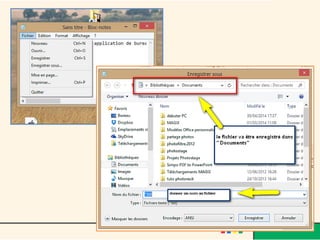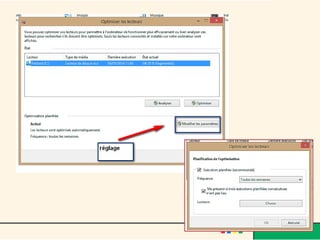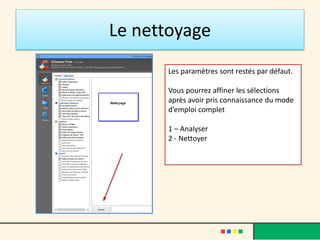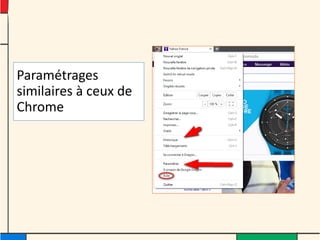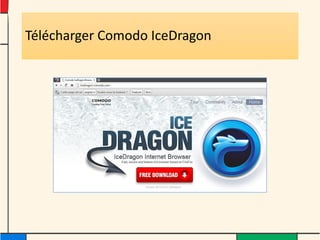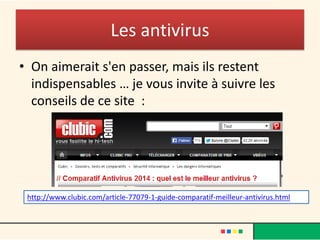Le document fournit des conseils pour nettoyer et optimiser un PC, incluant des techniques comme le nettoyage du disque dur, la désinstallation de programmes inutiles et la défragmentation. Il aborde également l'utilisation d'outils gratuits pour maintenir les performances de l'ordinateur et faire face aux virus. En outre, il souligne l'importance de la gestion de la mémoire RAM pour améliorer la vitesse et la performance globale du système.